[仕様変更]ページを利用して、利用中のサービスを構成するシステムの構成変更を行うことができます。
注意
[仕様変更]ページは、サービス提供部門によって、サービス仕様の変更が許可されている場合にだけ利用できます。
サービス仕様の変更は、仮想サーバを停止状態にして実施してください。起動状態の場合、実行時にエラーとなります。
ただし、以下の操作は起動状態でも実行可能です。
システム名の変更
サーバ名の変更
ディスク名の変更
サーバ追加
ディスク追加
CPU性能の変更(注)
注) RHEL Xenだけ実行可能です。
利用中のサービスを構成するシステムの構成変更を行うには、以下のように操作します。
[システム詳細]ページを表示させます。
表示方法は、“2.3.2 仮想システムの詳細情報の表示”を参照してください。
[仕様変更]ボタンをクリックして、[仕様変更]ページを表示させます。
[仕様変更]ページで、必要に応じて、システムの構成を変更します。
システムの構成の変更に応じて、対応する概算料金が画面の右上に表示されます。
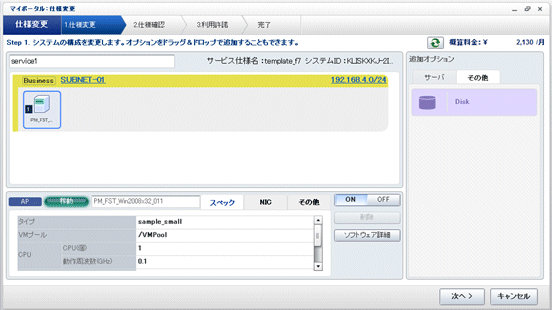
配備後のシステムの構成変更では、以下の項目の変更はできません。
タイプ
VMプール
System Disk
サブネット
上記以外の項目については、“2.3.9 仕様変更ページ”を参照してください。
注意
既存ディスクについては、システムディスクおよび拡張ディスクともに、サイズ、プールの変更はできません。ただし、既存の拡張ディスクは削除できます。
ポイント
サービス仕様の概算料金は、サービス提供部門によって、課金表示が有効に設定されている場合にだけ表示されます。
表示される概算料金は、配備時の価格ではなく、現在の価格で計算されます。
システムの構成が変更できたら、[次へ]ボタンをクリックします。
[仕様確認]ページが表示されます。
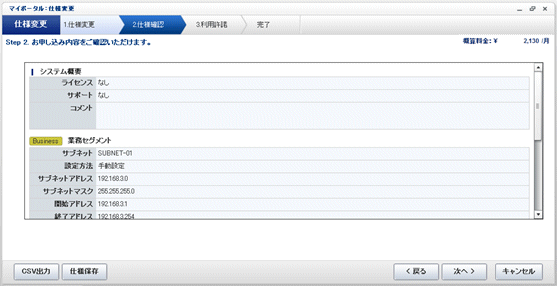
ポイント
CSV出力
[CSV出力]ボタンをクリックすると、[保存先選択]ウィンドウが表示され、サービス仕様の構成をCSVファイルに保存できます。
CSVファイル名は、以下の形式となります。
システム構成(+<仮想システム名>+)_<日付>+.csv
仕様保存
[仕様保存]ボタンをクリックすると、サービス仕様が保存されます。
サービス仕様が保存されると、[システム管理]ページでサービス仕様名の後ろにアイコン(![]() )が表示されます。
)が表示されます。
表示されるサービス仕様の内容を確認し、[次へ]ボタンをクリックします。
[利用許諾]ページが表示されます。
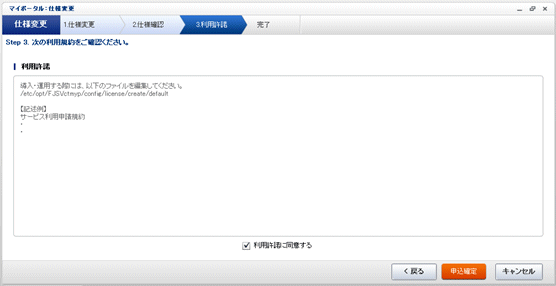
表示される利用許諾を確認し、[利用許諾に同意する]チェックボックスをチェックしてから、[申込確定]ボタンをクリックします。
ポイント
申請プロセスが有効に設定されている場合は、[利用許諾]ページで[申込確定]ボタンをクリックすると、[回送画面]ウィンドウが表示されます。詳細は、“2.5 申請プロセスの回送先選択”を参照してください。
サービス仕様の変更申請が受け付けられると、[完了]ページが表示されます。
申請プロセスが有効に設定されていない場合
以下のメッセージが表示されます。
“サービス仕様変更申請を受け付けました。仕様変更申請は完了するまでに時間がかかります。”
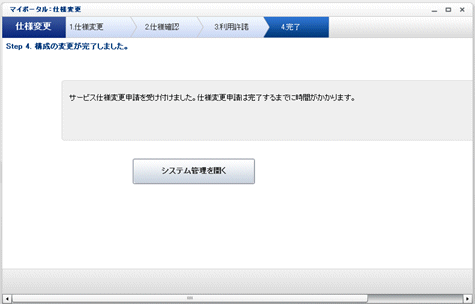
申請プロセスが有効に設定されている場合
以下のメッセージが表示されます。
“サービス仕様変更申請を受け付けました。仕様変更申請は承認または審査後に行われます。”
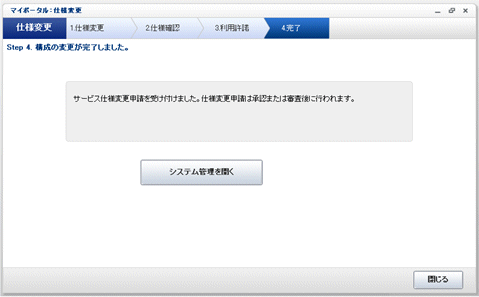
ポイント
サービス仕様が変更されると、申請者にサービス仕様変更完了通知メールが送信されます。
サービス仕様の変更に失敗すると、申請者にサービス仕様変更失敗通知メールが送信されます。この場合は、提供部門管理者に連絡してください。